【ネタ】ズコッと怪傑!Windows 10素人集団【ASCII.jp】Part 7:レジストリ編
ASCII.jp:Windowsのレジストリエディタの使い方をマスターする|ズバッと解決! Windows 10探偵団
| レジストリはWindowsのシステムが利用する、超重要な設定を保存しているところ。コントロールパネルや設定からカスタマイズできない項目も、レジストリを修正することで実現できることがある。本連載でも、何回もレジストリ修正ワザを紹介している。その際、毎回「レジストリを修正する際はバックアップを取り、自己責任で~」と書いている。これは、レジストリを間違って修正すると、Windowsが不安定になったり、最悪起動しなくなってしまうからだ。とは言え、そこまで難しいものでもないので、今回は基本操作を紹介する |
まぁ、そのとおりなんだけど ・ω・
この記事では、レジストリのアドレスバーについて紹介してた。
確かに、Windows 10 Fall Creators Update の新機能だ。
昔作った、レジストリエディタにアドレスバーつけるやつをリメイクしてみた
ちなみに、Windows 2000でもフリーソフトなどで同じようなことはできる
問題は次だ
| 修正作業をするなら、まずはエクスポート機能でバックアップを取ろう |
待て待て…大事なことが書いてない気がするぞ
| 作業前にレジストリをバックアップするには、エクスポート機能を利用する。ファイルメニューから「エクスポート」をクリックし、「エクスポート範囲」の「すべて」にチェックし、ファイル名や保存場所を指定すればいい。もし、レジストリ修正後に元に戻す場合は、バックアップしたレジストリファイルをダブルクリックすればいい。 |
これ、ちっとも良くないのである。
例えば、エクスポート、インポートは メールや ブラウザのブックマークなどでよく使われる機能ですね。
ここで、問題です。
パソコン A で お気に入りをエクスポートした後、パソコン B に エクスポートしたデータを取り込むと
どうなるでしょうか?
1. パソコンAと おなじお気に入りがパソコンBでも表示される。
2. パソコンBで元々あったお気に入りに、パソコンAのおきにいりが追加される。
答えは 2です
レジストリのエクスポートも同じで、バックアップした後のレジストリファイルを取り込んでも、
もとに戻るわけではありません。
実際にやってみましょう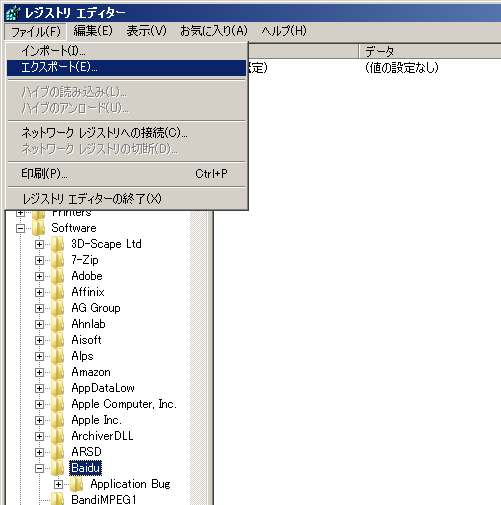
HKCU\Software\Baidu をエクスポートします
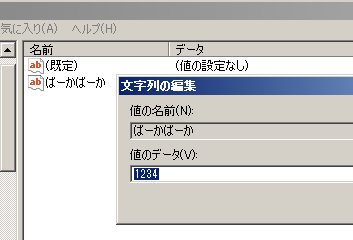
レジストリを追加したあと

インポートで戻しても、追加したレジストリは消えません。
(F5でリフレッシュしても同じ)
なので、変な設定をしてしまった場合、レジストリのバックアップを正しい手順で復元しなかった場合は、
バックアップとしては機能しないのです。
あと、レジストリのエクスポート機能では、アクセス権などの設定は保存されません。これも重要。
なのでレジストリのバックアップをする場合は、初心者は復元ポイントを使うのが一番無難です。
例えば、特定のキーを追加することで、Windows の特定の機能を無効にする設定をしてしまった場合、バックアップからインポートしても、もとに戻らないのである。
こういう、中途半端な情報を初心者向けに教えるのはギルティだと思うよ ・ω・
「えー、復元ポイントなんかとってない!レジストリスクリプトだけで復元できないの?」
っていう方は、近い形で復元する方法があります。
取り込んだレジストリスクリプトファイルを開いてみます
| Windows Registry Editor Version 5.00
[-HKEY_CURRENT_USER\Software\Baidu] [HKEY_CURRENT_USER\Software\Baidu] [HKEY_CURRENT_USER\Software\Baidu\Application Bug] [HKEY_CURRENT_USER\Software\Baidu\Application Bug\Ime] [HKEY_CURRENT_USER\Software\Baidu\Application Bug\Ime\log] [HKEY_CURRENT_USER\Software\Baidu\Application Bug\Ime\log\palemoon.exe] |
一番上に表示されているレジストリーキー列(青字)
をコピーした後 2 文字目に - (マイナス)を入れます
これは、レジストリの
[HKEY_CURRENT_USER\Software\Baidu] を消すと言うスクリプト
これによって、HKEY_CURRENT_USER\Software\Baidu が初期化されたあとで、レジストリが追加されます。
厳密にレジストリを保存、復元する場合は、以下のように、reg save でバックアップ、 reg restore で復元するのが正解
特定のレジストリ・キー以下を素早くバックアップする - @IT
あと、 HKEY_LOCAL_MACHINE\SOFTWARE とか HKEY_LOCAL_MACHINE\SOFTWARE\Microsoft¥Windows **** とか の比較的重要かつリアルタイムに読み込まれているようなレジストリキーをまとめてエクスポートしたからと言って、 一旦削除してインポートするのはおすすめしない。
アクセス権で書き込みができなかったりすると、うまく復元できなくなってしまうので、できるだけ深い階層まで潜って作業をするのが望ましい。 それか、素直に reg save / restore か復元ポイント を使おう。




最近はこんな注釈とか付かないんですね。
※編集部注
この方法では追加されたキーや値は削除されず、アクセス権が絡んで元通りとはいかない場合がある。最初に復元ポイントやバックアップツールを使い万が一に備えておこう。
素人が何かやる企画だと、こんな感じで読み物としても「あるある」「そういやそうだったな」みたいな感じで面白く読めたんですが。
ばーかばーかで草